Как добавить в майнкрафте пати
Как добавить в пати в "Майнкрафте"
«Майнкрафт» является идеальной игрой для тех людей, которые хотят проводить время вместе с другими геймерами. Естественно, здесь имеется и одиночный режим, который может затянуть на многие десятки часов, так как каждый новый мир является уникальным и неповторимым. Однако в большей степени данная игра завоевала свою популярность благодаря тому, что у нее есть полноценная функция многопользовательского режима. Кроме того, существуют десятки различных серверов, каждый из которых может предложить игрокам что-то новое и интересное. В данной статье речь пойдет о том, как добавить в пати в этой песочнице, если вы играете по сети.
Пати в «Майнкрафте»
Vimeworld – это один из самых популярных серверов «Майнкрафта» в мире, поэтому данная статья будет рассматриваться на его примере. В частности из-за того, что там доступна возможность создания пати. Что это такое? Зачем это нужно? Как и во многих многопользовательских компьютерных играх, пати представляет собой группу геймеров, собравшихся вместе, чтобы совместно бороться с врагами, разделяя между собой получаемый опыт и дроп. Соответственно, если вы планируете идти боем на какого-нибудь большого босса, то вы можете объединиться в пати, что значительно облегчит вашу задачу. Но помните, что если вы победите этого босса в одиночку, весь опыт и все награды достанутся вам, в то время как при наличии пати награда будет разделена на всех участников. Теперь вы имеете общее представление об этом термине, и сейчас вас, вероятнее всего, интересует, как добавить в пати других игроков. Об этом и пойдет речь ниже.
Как добавить игрока в пати?
Как и многие другие действия в «Майнкрафте», добавление в пати также осуществляется с помощью специальной команды. Так что, если вы хотите узнать, как добавить в пати, вам стоит подготовить вашу консоль. Для этого используется команда party invite, после которой вам необходимо вписать ник того геймера, которого вы хотели бы добавить в свою команду. Однако этот человек не сразу же присоединится к вам, и сейчас вы узнаете, почему именно.
Подтверждение
Теперь вы знаете, как добавить в пати в «Майнкрафте», однако одной этой команды будет недостаточно. Если бы ситуация обстояла именно так, то вы могли бы просто присоединять к себе каждого человека на сервере, не спрашивая его разрешения. Но ситуация обстоит совсем иначе, и когда вы используете команду, описанную выше, геймер, ник которого вы указали, получает оповещение о том, что он был приглашен. Он может проигнорировать это приглашение, если не хочет к вам присоединяться, либо может использовать команду party join, после которой он также должен приписать ваш ник, так как вы являетесь организатором команды. Теперь вы знаете, как добавить в пати на VimeWorld и любом другом сервере, где есть такая функция.
.Бесстрашные | Как играть с друзьями, устраивать вечеринки, гильдии и играть в одиночку
Ознакомьтесь с этим руководством Dauntless, чтобы узнать больше о том, как создать группу, добавить и играть с друзьями! Узнайте, как добавить друзей в группу или гильдию, чтобы играть вместе и охотиться вместе с ними, или научитесь играть в одиночку!

Как играть с друзьями в группе
Шаг 1. Проверьте, какие друзья в сети
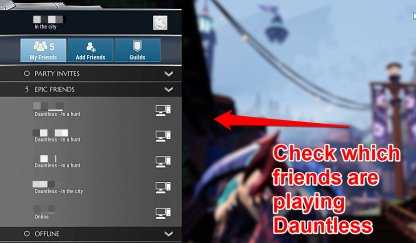
После того, как вы войдете в Ramsgate, в левой части вашего HUD отобразится, сколько ваших друзей в сети.Нажмите кнопку подсказки на этой панели, чтобы открыть социальное меню со страницей «Мои друзья».
Шаг 2: Пригласите друзей на вечеринку
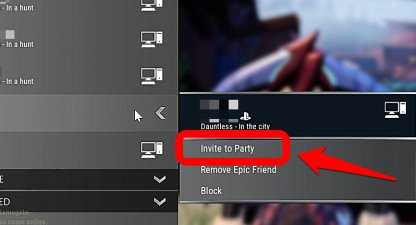
В этом окне выберите друзей, которых вы хотите пригласить, перемещаясь и выбирая их. Появится окно меньшего размера; в этом окне выберите опцию «Пригласить на вечеринку».
Шаг 3: Добавьте до 3 других друзей

Dauntless позволит вам добавить до 3 друзей, что сделает вашу группу охоты 4 участниками.
Dauntless позволяет перекрестную игру между платформами
Не нужно беспокоиться о том, на какой платформе сейчас играет ваш друг. Поскольку Dauntless поддерживает перекрестную игру между всеми своими платформами, вы сможете играть практически со всеми своими друзьями, независимо от того, на какой платформе они находятся!
Как добавить друзей в Dauntless
Добавить друзей в игре
Шаг 1. Откройте социальное меню

Сначала вам нужно открыть свое социальное меню.Он находится в левой части вашего HUD, когда вы находитесь в Рамсгейте. Вы сможете открыть его, нажав соответствующую кнопку на HUD.
Шаг 2. Перейдите на вкладку «Добавить друзей»
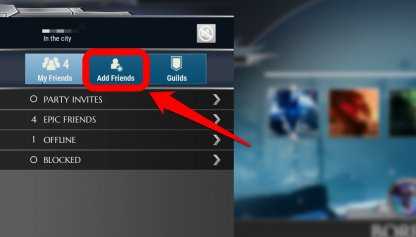
После открытия меню «Социальные сети» перейдите на вкладку «Добавить друзей» в верхней части меню. Это покажет вам список недавних игроков и приглашения, которые вы получили.
Шаг 3: Поиск игроков, которых вы хотите добавить
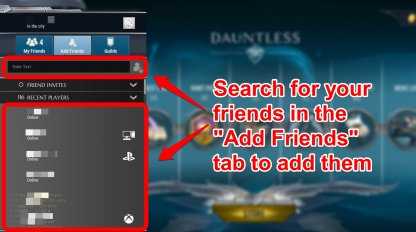
Вы можете прокручивать список, чтобы найти игроков, которых хотите добавить.Кроме того, вы можете использовать строку поиска и вводить их имена пользователей, чтобы их было легче найти.
Шаг 4. Отправьте приглашение
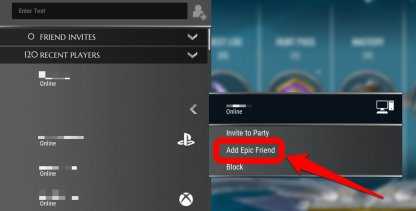
После того, как вы нашли игрока, выберите его, чтобы открыть окно меньшего размера. Выберите «Добавить Epic Friend», чтобы отправить им запрос! Как только они примут ваш запрос, они будут добавлены в ваш список друзей!
Как создать гильдию в Dauntless
Создайте гильдию через социальное меню
Шаг 1: Откройте социальное меню
Откройте социальное меню в левой части HUD.Это можно сделать, нажав соответствующую кнопку в строке меню социальных сетей.
Шаг 2. Перейдите на вкладку "Гильдия"
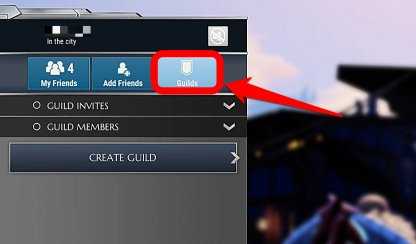
После открытия меню перейдите на вкладку "Гильдия". Он находится в правой части социального меню. Открыв вкладку «Гильдия», вы сможете создать гильдию.
Шаг 3: Создание гильдии
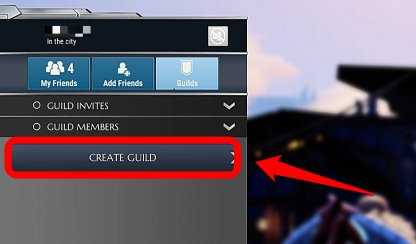
Выберите опцию «Создать гильдию», чтобы начать создание своей гильдии. После того, как вы заполнили название гильдии и ее паспортную табличку, вы успешно создадите гильдию.
Руководство по созданию гильдии
Гильдии имеют максимум 100 членов
Гильдии будут иметь максимум 100 членов.Вы не сможете добавлять новых членов в гильдию, если в вашей гильдии 100 членов.
Имена гильдий должны состоять максимум из 15 символов
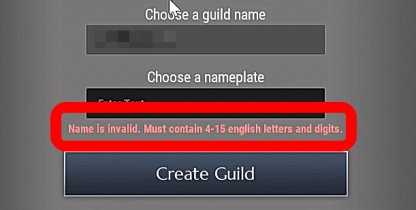
Имена гильдий должны состоять минимум из 4 и максимум из 15 английских символов и цифр. Вы не сможете создать свою гильдию, если у вас больше или меньше минимального и максимального количества персонажей.
Добавить друзей в гильдию через социальное меню
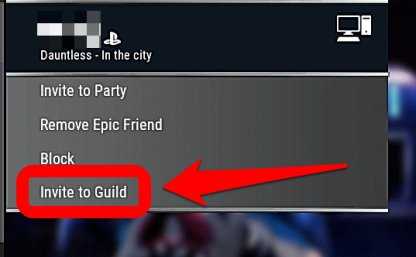
Когда у вас появится гильдия, появится новая опция, когда вы выберете своих друзей в социальном меню.Теперь вы сможете пригласить их в свою гильдию. Как только они примут это предложение, они автоматически присоединятся к вашей гильдии.
Преимущества присоединения к гильдии
Гильдии - это группы игроков, у которых много общего. Будь то охотничий образ мышления, цели или что-то еще, гильдии - отличный способ присоединиться к сообществу игроков!
Легче идти на охоту с членами гильдии
Гильдии покажут вам, какие игроки в сети. Это позволяет вам легко находить и приглашать членов гильдии, чтобы вы могли вместе охотиться!
Могу ли я сыграть соло в Dauntless?
В Dauntless можно играть в одиночку

При желании ты точно сможешь отправиться на охоту в одиночку! Dauntless позволяет вам совершать частные охоты, чтобы не было других игроков с вами на охоте!
Как играть в одиночку в Dauntless
Шаг 1. Направляйтесь на любую карту / доску заданий в Рамсгейте

Сначала вам нужно отправиться на любую карту / доску заданий в Рамсгейте.Эти карты обозначены значком отпечатка лапы на вашем компасе. Кроме того, вы можете получить доступ к карте через меню паузы.
Шаг 2: Выберите, какую охоту вы хотите провести
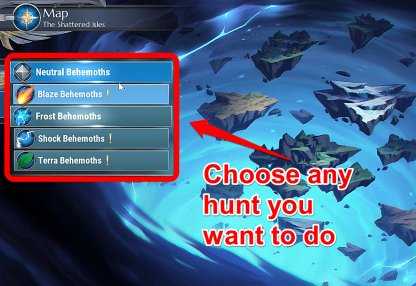
Затем выберите, какую охоту вы хотите провести. Вы можете играть в одиночку в режимах "Патрульная охота" или "Охота преследования".
Шаг 3: Выберите частную охоту
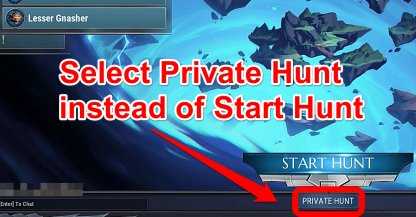
После того, как вы выбрали, какую охоту вы хотите проводить, нажмите кнопку «Частная охота», которая находится внизу кнопки «Начать охоту». Это автоматически предотвратит сватовство с другими Истребителями.
Избранные статьи Dauntless
Рекомендуемая сборка / Лучшее снаряжение для каждого оружия
Ознакомьтесь со списком уровней лучшего оружия здесь!vs Behemoth Battle Guide
Ознакомьтесь со всем Behemoth Battle Guide и советамиСоветы для начинающих
Ознакомьтесь с советами и руководствами для новичков здесьБаза данных оружия / брони
Полезная информация
Phoenix Labs ВСЕ ПРАВА ЗАЩИЩЕНЫ.
Товарные знаки являются собственностью соответствующих владельцев. Его лицензиары не подтвердили и не несут ответственности за работу или содержимое этого сайта.
▶ Dauntless: Официальный сайт
Как создать и настроить свой собственный сервер Minecraft
Как настроить сервер Minecraft
Minecraft было продано более 100 миллионов копий по всему миру. Дети и взрослые повсюду занимаются добычей полезных ископаемых, крафтингом и майнкрафтингом вместе в многопользовательских мирах; игроки развивают социальные навыки, улучшают свои способности решать проблемы и проявляют творческие способности при совместной работе в сети. В Minecraft так много образовательных преимуществ, что это просто поразительно.
На общедоступном интернет-сервере игроки могут вместе создавать большие и лучшие вещи, чем они могли бы сделать в одиночку; однако вы не можете точно контролировать, кто подключается к общедоступным серверам и, следовательно, с кем ваш ребенок взаимодействует в Интернете.Хорошие новости! Настроив собственный сервер, вы можете точно знать, кто общается и играет в мирах вашего ребенка.
Мы создали несколько загружаемых инструкций, чтобы вы начали размещать собственный сервер Minecraft для вашего ученика. Они были созданы с использованием iD Game Plan, той же системы управления обучением, которую студенты используют в лагере.
Во-первых, важно ...
Прежде чем вы попытаетесь сделать что-либо из этого дома, эти инструкции предназначены для родителей, которые помогают своим детям.Таким образом, дети ДОЛЖНЫ получить разрешение родителей и выбрать время, когда они смогут присматривать и помогать. Настройка и запуск онлайн-сервера означает, что любой, у кого есть ваш внешний IP-адрес, сможет присоединиться к вашему серверу и играть в вашем мире Minecraft. Тщательно продумайте, кого вы пригласите играть на своем сервере!
Убедитесь, что вы отслеживаете, кого вы и ваш ребенок приглашаете поиграть на своем сервере. Лучший способ сохранить ваш сервер безопасным и счастливым - это приглашать только тех игроков, которых вы знаете в реальной жизни.В Интернете много людей, но, ограничив свой сервер людьми, которых вы встречали, у вас не будет никаких сюрпризов с тем, с кем сталкиваются ваши дети.
Инструкции по настройке ПК:
1. Проверка последней версии Java
Поскольку Minecraft - это игра на основе Java, наш первый шаг - убедиться, что у вас установлена последняя версия Java. Если нет, скачайте Java здесь.
Нужна помощь в поиске и устранении неисправностей?
См. Статью Wiki по настройке онлайн-сервера Minecraft.ПОЖАЛУЙСТА, ОБРАТИТЕ ВНИМАНИЕ: некоторые решения проблем с сервером требуют изменения критических параметров на вашем компьютере. Если это будет сделано неправильно, вы можете повредить свой компьютер.
2. Minecraft_Server.jar
Во-первых, вам понадобятся файлы сервера. Вы можете получить их бесплатно на сайте Mojang:
1. Перейдите на страницу загрузок сервера Minecraft и загрузите minecraft_server.1.11.jar.
2. После завершения загрузки скопируйте minecraft_server.1.11.jar в новую папку на рабочем столе и назовите эту папку «Сервер Minecraft».
3. Дважды щелкните minecraft_server.1.11.jar, чтобы запустить его.
Вы увидите, что вместе с ним в папке появятся новые файлы.
3. Версия Майнкрафт
Если Minecraft обновится до новой версии, вышеприведенные инструкции по-прежнему будут применяться, но «1.11» будет заменено любым новым номером версии!
4. Пакетный файл для запуска сервера
1. Щелкните правой кнопкой мыши папку "Сервер", куда вы поместили Minecraft_Server.1.11.jar.
2.Выберите «Создать»> «Текстовый документ».
3. Назовите новый документ «Выполнить».
4. Внутри документа «Блокнот» вставьте следующую строку: 1 cmd / k java ‐Xms1G ‐Xmx1G ‐jar minecraft_server.1.11.jar
Важно
Если вы используете другую версию сервера, измените «minecraft_server.1.11.jar», чтобы оно соответствовало имени используемой вами версии.
Теперь сохранить как пакетный файл, который Windows использует для выполнения команд командной строки.
5. Щелкните Файл> Сохранить как.
6. В поле «Сохранить как тип» выберите «Все файлы».
7. Задайте имя файла «Run.bat».
Важно
Убедитесь, что вы удалили .txt в конце имени файла.
5. Согласие с EULA
Mojang предоставляет лицензионное соглашение, с которым вы должны согласиться перед запуском сервера Minecraft. Вам необходимо отредактировать файл eula.txt, чтобы указать, что вы согласны.
1.Дважды щелкните файл eula.txt.
Вы можете прочитать лицензионное соглашение здесь или скопировав и вставив текст из файла.
2. Измените строку eula = false на eula = true.
6. Запуск сервера
Теперь вы готовы запустить свой сервер!
Дважды щелкните Run.bat, и ваш сервер запустится.
Появится окно с некоторой информацией о вашем сервере. Пока вы оставляете это окно открытым, ваш сервер работает и игроки смогут подключаться!
7.Окно сервера
Ваш сервер предоставляет некоторую информацию, которая поможет вам отслеживать, что происходит, даже если вы не в игре.
1. Вы можете увидеть, сколько памяти использует сервер, на панели «Статистика».
2. Вы можете проверить, кто в данный момент подключен к серверу, на панели «Игроки».
3. Вы можете видеть сообщения сервера и чаты игроков на панели «Журнал и чат».
4. Вы можете использовать поле в правом нижнем углу для ввода команд сервера.
Серверные команды
Команды сервера позволяют опытным пользователям больше контролировать свой сервер.Здесь вы можете найти список всех возможных команд.
8. Присоединение к вашему серверу
Пришло время присоединиться к вашему серверу Minecraft.
1. Запустите Minecraft.
2. В главном меню щелкните Сетевая игра.
3. Щелкните Добавить сервер.
4. Назовите свой сервер в поле «Имя сервера».
5. Введите «localhost» в поле «Адрес сервера».
6. Щелкните Готово.
7. Выберите свой сервер и нажмите Присоединиться к серверу.
Теперь вы можете играть на своем домашнем сервере.Затем мы настроим подключение к Интернету, чтобы другие игроки могли подключиться к нему.
9. Перенаправление портов
На следующем этапе процесса необходимо изменить настройки вашего маршрутизатора, чтобы другие пользователи могли получить через него доступ к вашему компьютеру. Этот процесс будет отличаться для всех, потому что он зависит от типа вашего маршрутизатора.
1. Прежде чем начать, прочтите эту страницу на портале portforward.com, на которой представлена основная информация о переадресации портов.
2. Перейдите по этой ссылке, чтобы просмотреть список руководств по перенаправлению портов.
3. Выберите марку и модель вашего маршрутизатора из списка и следуйте инструкциям.
Ваш маршрутизатор отсутствует в списке?
Если вы не можете найти свой маршрутизатор в списке на этом сайте, попробуйте следующее:
- Если вы можете найти производителя, но не модель: попробуйте найти ближайший к вашей модели номер. Часто это похожие процессы.
- Найдите модель вашего маршрутизатора и "переадресацию портов" в Интернете.
- Обратитесь в службу поддержки вашего маршрутизатора и спросите, как перенаправить порты.
10. Определение внешнего IP-адреса
После того, как вы перенаправили свои порты, вам нужно будет найти свой внешний IP-адрес.
1. Откройте браузер и перейдите на google.com
2. Введите «external ip» в строку поиска и нажмите Enter или Return.
3. Google сообщит вам ваш внешний IP-адрес.
Ваш внешний IP-адрес будет либо IPv4, либо IPv6 и будет выглядеть как один из примеров ниже:
Пример IPv4-адреса: 12.34.456.789
Пример IPv6-адреса: 2001: 0db8: 0a0b: 12f0: 0000: 0000: 0000: 0001
Когда вы найдете свой внешний IP-адрес, сохраните этот номер - он понадобится другим людям для подключения к вашему серверу.
11. Подключение к серверу
Теперь, когда вы перенаправили свое соединение через порт, другие игроки могут подключаться, используя ваш внешний IP-адрес. Попросите игроков присоединиться к вашему серверу, выполнив следующие действия:
1. В Minecraft нажмите «Мультиплеер».
2.Щелкните Добавить сервер.
3. Введите имя сервера.
4. Введите адрес сервера.
Это будет ваш внешний IP-адрес, за которым следует номер порта: 25565 Это будет похоже на адрес на изображении справа.
Если у вас есть IPv6-адрес, заключите его в символы [], например: [2001: 0db8: 0a0b: 12f0: 0000: 0000: 0000: 0001]: 25565
5. Щелкните Готово. Minecraft попытается подключиться к серверу. После подключения выберите сервер и нажмите Присоединиться к серверу.
Приглашение игроков присоединиться
Любой, кому вы дадите свой внешний IP-адрес, сможет играть на вашем сервере Minecraft. Убедитесь, что вы доверяете тому, кого приглашаете в игру. Безопаснее всего приглашать знакомых. Спросите родителей, прежде чем приглашать новых игроков.
12. Файл Server.properties
Вы также можете настроить некоторые параметры игры, используя файл Server.properties в папке Server.
Откройте файл в любом текстовом редакторе, и вы можете изменить свойства своего мира Minecraft, отредактировав строки файла.
Наиболее частые свойства, которые вы можете изменить:
- gamemode = 0: измените это на gamemode = 1, чтобы перевести сервер в творческий режим.
- макс-игроков = 20: измените это число, чтобы увеличить или уменьшить количество игроков, которые могут одновременно присоединиться к вашему серверу.
Вы можете найти ссылку на все варианты, доступные на Minecraft Wiki.
Редактирование свойств сервера
Вам не нужно ничего менять в этом файле, чтобы ваш сервер работал.Не вносите изменения в файл, если вы не уверены в том, что делаете.
Обзор
Всегда спрашивайте разрешения у родителей, прежде чем начинать настройку онлайн-сервера!
Вы должны загрузить серверное программное обеспечение из Minecraft и использовать переадресацию портов, чтобы разрешить другим доступ к вашему серверу.
Попробуй!
Не забывайте, что вы можете дважды проверить шаги и получить дополнительную информацию о настройке серверов здесь.
Для тех, у кого Mac, вы можете найти инструкции здесь.
После того, как вы выполните эти указания, у вас будет собственный сервер Minecraft, на котором вы, ваши дети и их друзья сможете играть вместе! Вы можете передать информацию о своем подключении всем, кого знаете, и пригласить их к сотрудничеству и созданию вашего мира.
Когда вы действительно создаете сервер, обязательно заходите в систему время от времени, чтобы проверить, что строят игроки; вы будете удивлены, как многого добьются дети, если они будут работать вместе. Если у вас или ваших детей есть какие-нибудь крутые сборки, мы будем рады видеть их в комментариях!
И не забывайте, что вы можете поднять навыки своего ребенка в Minecraft на новый уровень на любом из наших суперпопулярных онлайн-курсов Minecraft и летних курсов по программированию и дизайну игр.Посмотрите их сегодня!
.
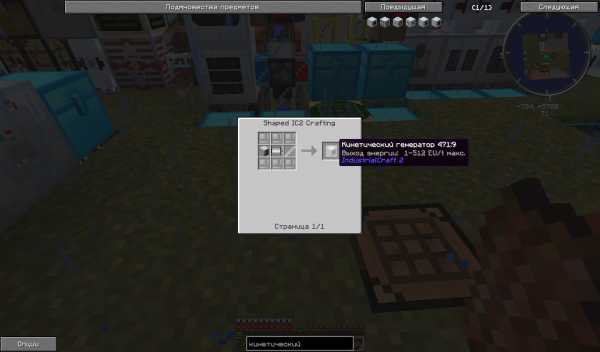
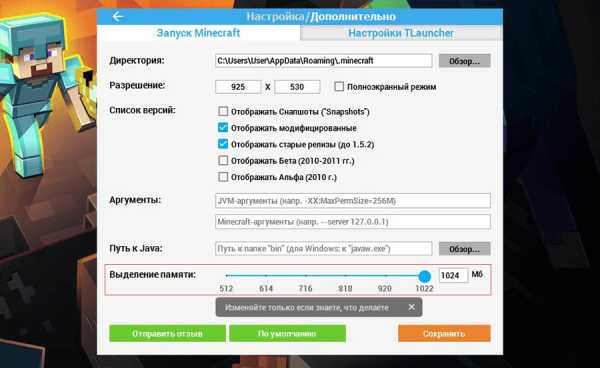


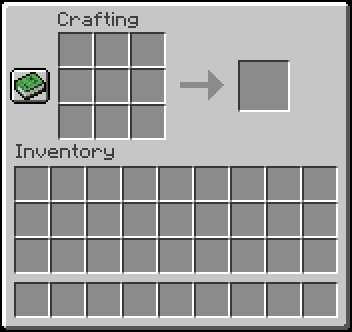
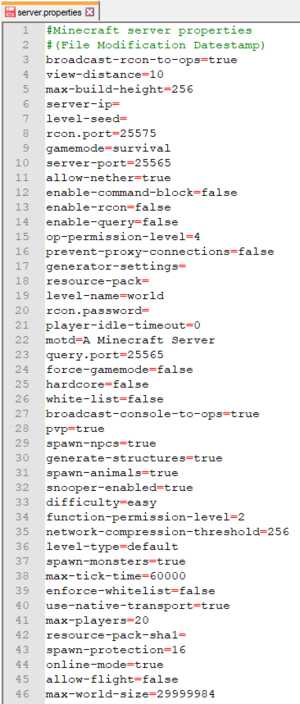
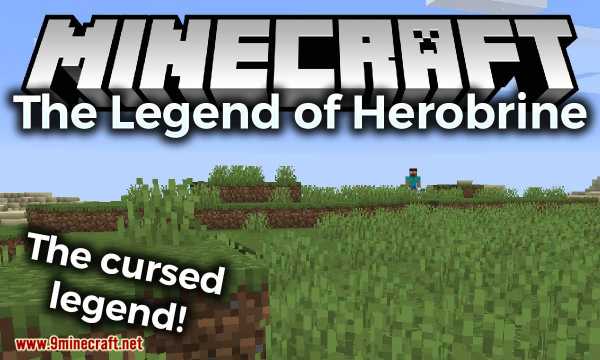






![[Furniture] Майнкрафт 1.10.2 мод на мебель. + 1.11.2! jooak-aofei1](https://minecraft247.ru/wp-content/uploads/2016/12/JOOAk-AOfEI1-70x70.jpg)